

Os codecs sĂŁo necessários para reproduzir arquivos de mĂdia e abrir certos tipos de arquivo. Por padrĂŁo, os sistemas operacionais de desktop já possuem alguns codecs instalados. Esses codecs sĂŁo destinados a tipos de arquivos comuns, como MP4s e MP3s. Para formatos de arquivos proprietários menos comuns, vocĂŞ precisa instalar um codec. Ă€s vezes, os desenvolvedores de sistemas operacionais publicam codecs adicionais que os usuários podem baixar e instalar como e quando necessário. Estes sĂŁo normalmente gratuitos. Os desenvolvedores de aplicativos independentes tambĂ©m desenvolvem codecs e alguns, nĂŁo todos, sĂŁo especĂficos do aplicativo. Aqui está como instalar e desinstalar codecs no Windows 10.
Este método funcionará em todas as versões do Windows a partir do Windows 7.
Existem duas maneiras de localizar e instalar codecs no Windows. A primeira Ă© procurar por pacotes de codecs autĂ´nomos. Estes podem ou nĂŁo estar livres. O caso em questĂŁo Ă© o popular pacote de codecs K-Lite, que Ă© gratuito e suporta formatos de vĂdeo AVI, MKV, MP4, FLV, MPEG, MOV, TS, M2TS, WMV, RM, RMVB, OGM, WebM e uma lista igualmente longa de codecs de áudio. VocĂŞ pode baixar o codec e executá-lo como qualquer instalador de aplicativos para instalá-lo. Todos os aplicativos que oferecem suporte a esse cĂłdigo estĂŁo listados no site oficial.

Aplicativos do SO do Stock, como o Windows Media Player, tambĂ©m podem procurar e instalar codecs. A Microsoft tambĂ©m permite baixar codecs de seu site oficial ou da Windows Store. Um codec disponĂvel no site da Microsoft Ă© instalado como qualquer outro aplicativo. Para instalar um codec da Windows Store, clique no botĂŁo Instalar e ele cuidará do resto.
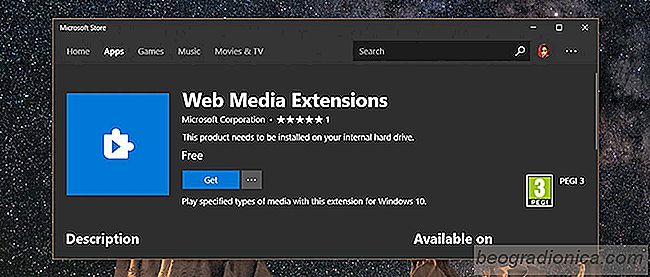

Como localizar o nĂşmero de sĂ©rie do disco rĂgido no Windows
Quando se trata de criar um PC, vocĂŞ pode debater quais componentes sĂŁo mais importantes. Obviamente, vocĂŞ gastará mais dinheiro em qualquer recurso que possibilite um PC melhor. Dito isto, em qualquer PC ou laptop, o Ăşnico componente de hardware importante e insubstituĂvel Ă© o disco rĂgido. Os dados sĂŁo armazenados em sua unidade.

Como adicionar anotações em arquivos do Photoshop
Os arquivos do Photoshop passam por muitas iterações antes que qualquer coisa seja definitiva. A única maneira de manter as coisas organizadas é nomear suas camadas, agrupá-las corretamente e nomear suas camadas agrupadas. Parece bastante simples, mas o processo criativo e os prazos finais não param para que você possa renomear uma camada.